32位Windows7系統硬盤安裝圖文教程(圖解)
發布時間:2022-04-20 文章來源:xp下載站 瀏覽:
|
系統軟件是指控制和協調計算機及外部設備,支持應用軟件開發和運行的系統,是無需用戶干預的各種程序的集合,主要功能是調度,監控和維護計算機系統;負責管理計算機系統中各種獨立的硬件,使得它們可以協調工作。系統軟件使得計算機使用者和其他軟件將計算機當作一個整體而不需要顧及到底層每個硬件是如何工作的。 微軟公司宣布對windows xp系統停止更新以后,win7系統成為了最熱門的系統.所以32位win7的系統硬盤安裝教程成為了非常熱門的教程.小編早就幫網友們把win7系統32位的系統硬盤安裝教程準備好了,小編就把精心準備32位win7系統硬盤安裝教程分享給大家。 1、打開下載的系統鏡像文件,右擊選擇“解壓到Ylmf_Win7_Ultimate_X86_201407.iso”。如圖1所示 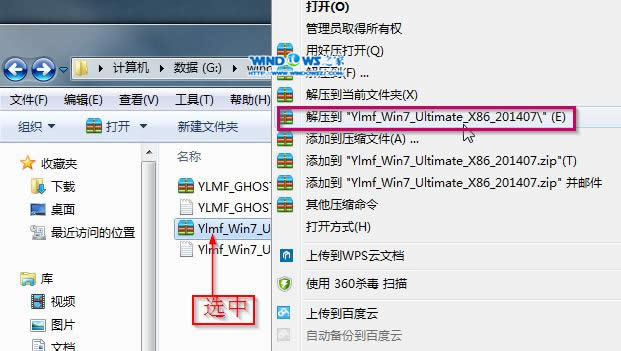 32位win7系統硬盤安裝教程圖1 2、雙擊“setup.exe”.如圖2所示 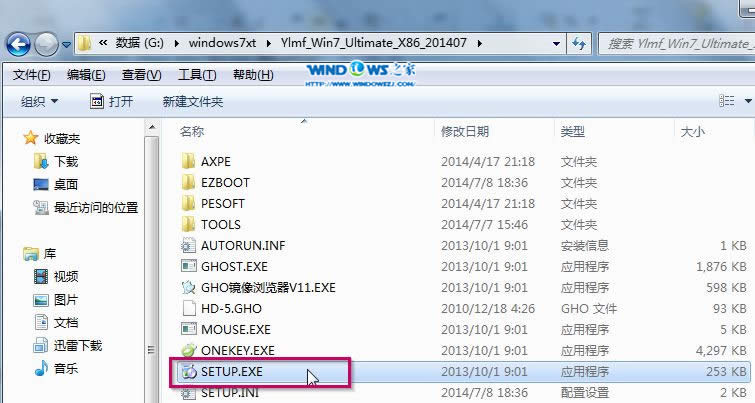 32位win7系統硬盤安裝教程圖2 3、點擊“安裝WIN7X86系統第一硬盤分區”。如圖3所示 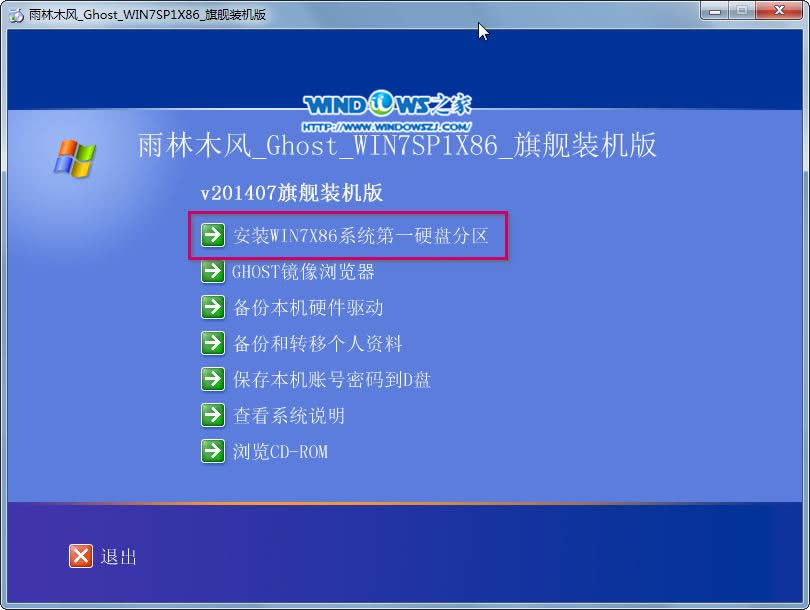 32位win7系統硬盤安裝教程圖3 4、選擇“安裝”,點擊“打開”之后選擇映像文件(擴展名為.iso),最后選擇“確定”。如圖4所示 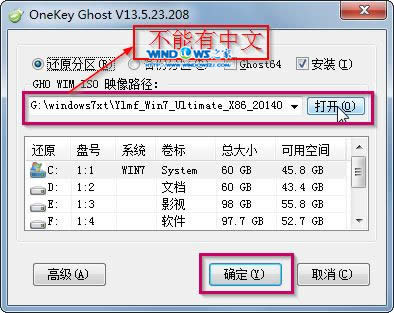 32位win7系統硬盤安裝教程圖4 5、選擇“是”。如圖5所示 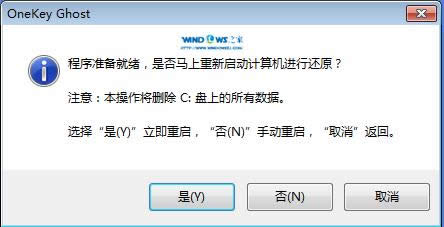 32位win7系統硬盤安裝教程圖5 6、之后會是這樣一個進度條,如圖6所示 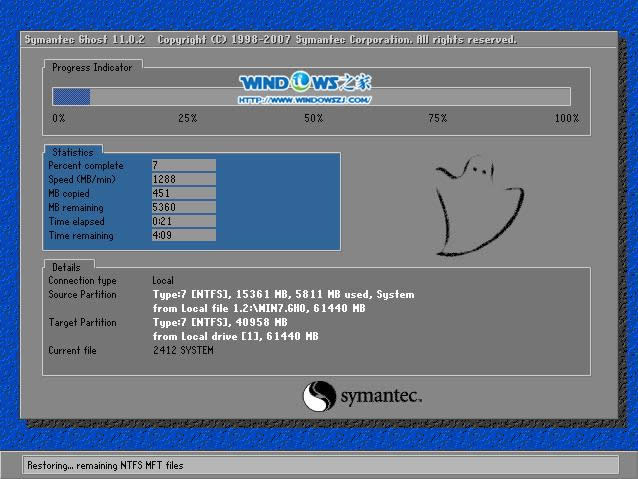 32位win7系統硬盤安裝教程圖6 7、等到100%就會彈出這個畫面,如圖7所示  32位win7系統硬盤安裝教程圖7 8、初始化,如圖8所示 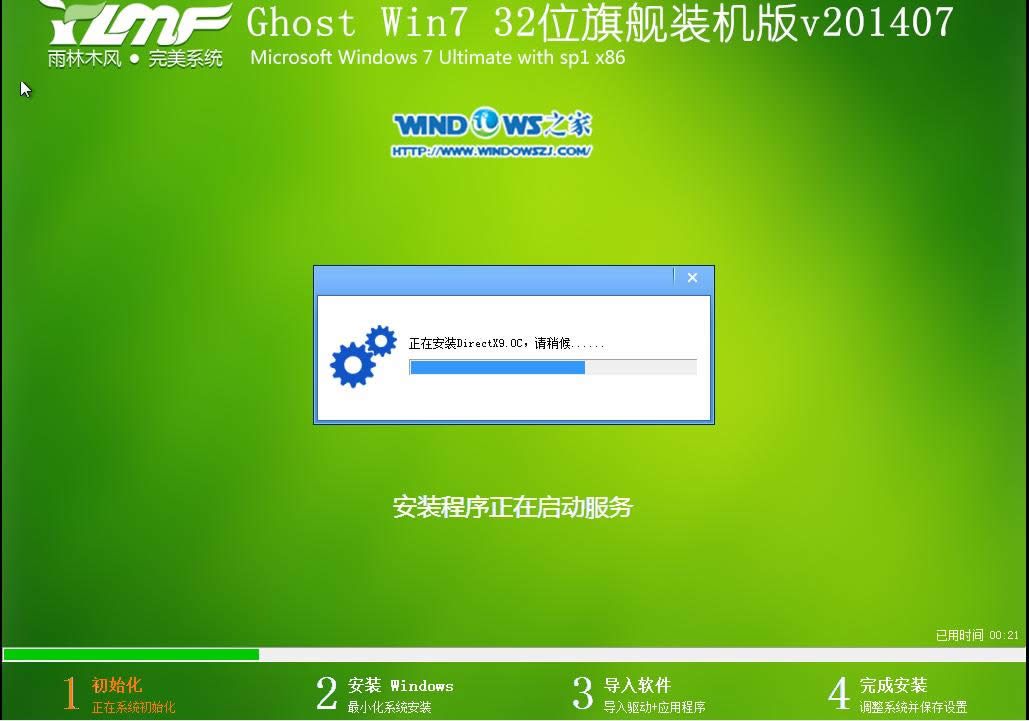 32位win7系統硬盤安裝教程圖8 9、安裝windows,如圖9所示  32位win7系統硬盤安裝教程圖9 10、導入軟件,如圖10所示 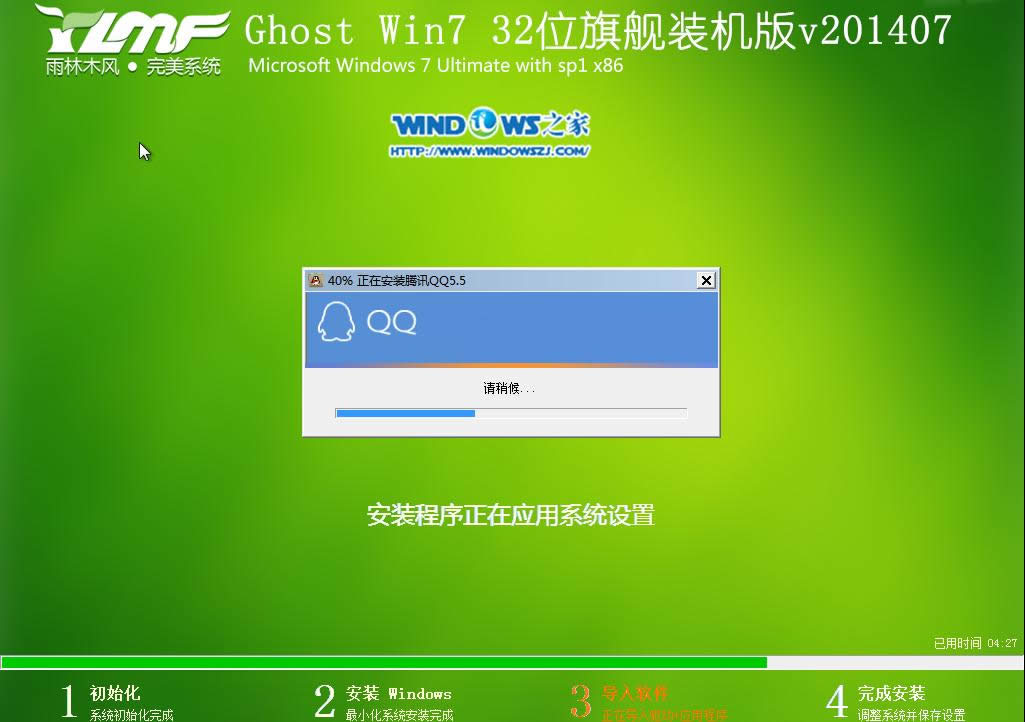 32位win7系統硬盤安裝教程圖10 11、安裝程序正在為首次使用計算機做準備—安裝程序正在檢查視頻性能。如圖11、圖12所示 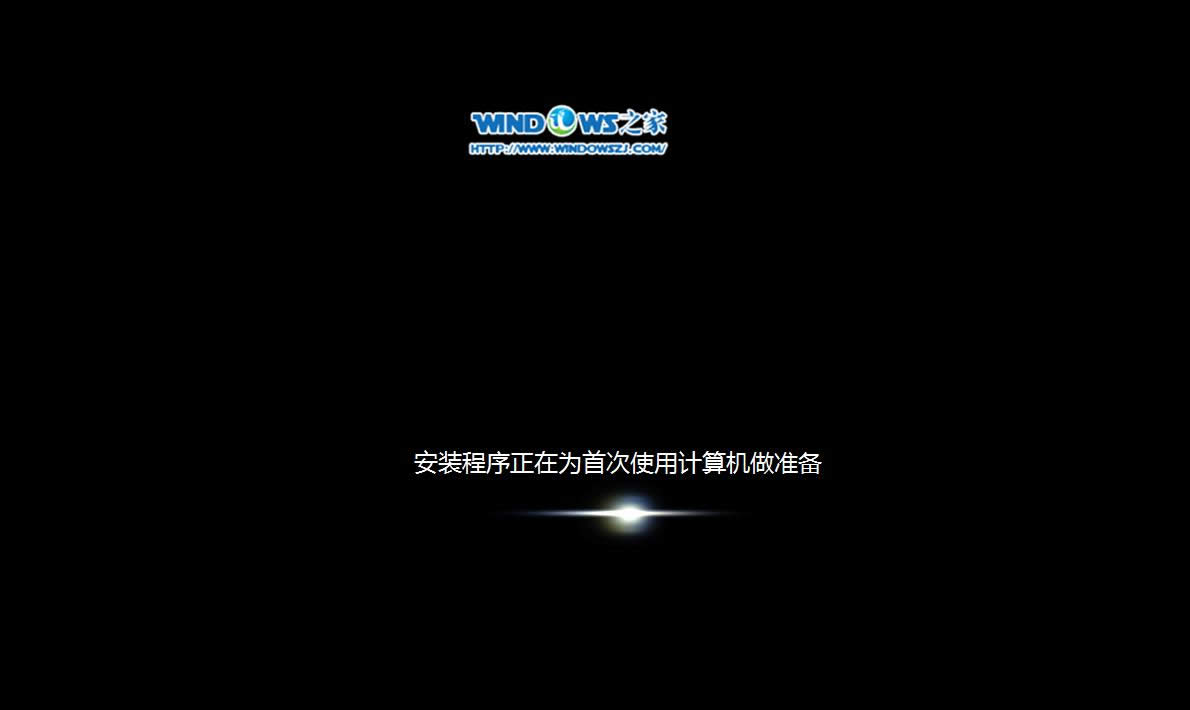 32位win7系統硬盤安裝教程圖11 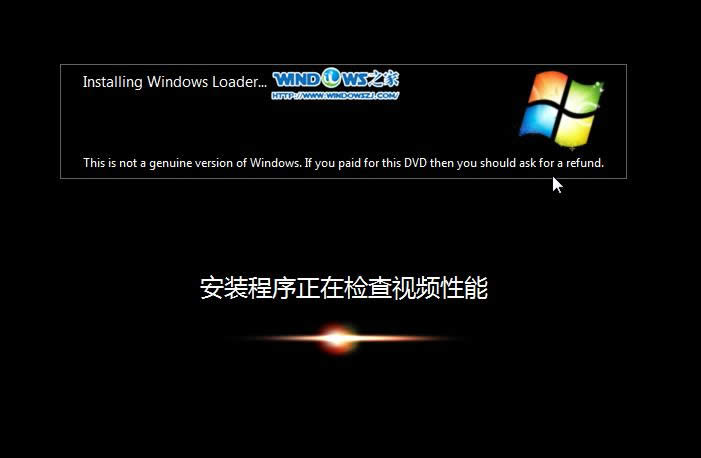 32位win7系統硬盤安裝教程圖12 12、出現這個畫面,雨林木風win7旗艦版 硬盤重裝系統win7安裝成功了。windows7系統安裝教程就是這么簡單。如圖13所示 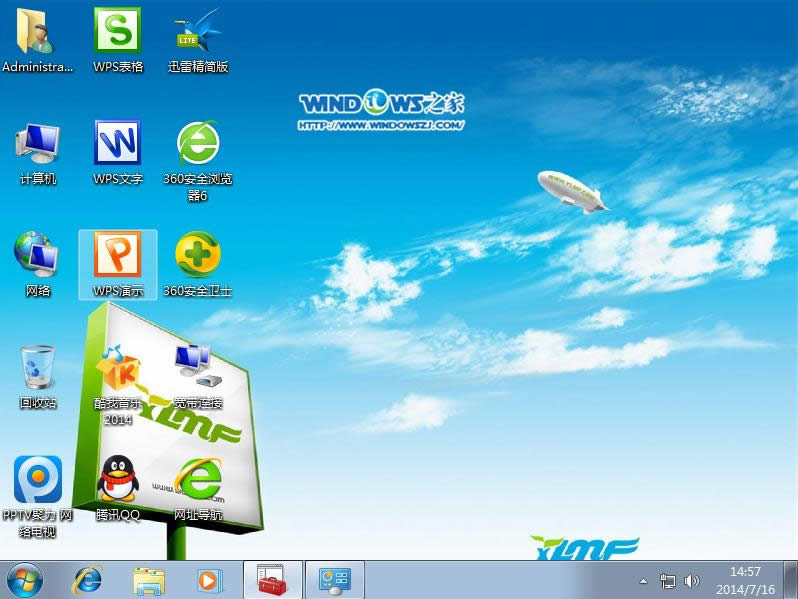 32位win7系統硬盤安裝教程圖13 綜上所述的全部內容就是小編為網友們帶來的32位win7系統硬盤安裝教程了,其實系統硬盤安裝win7 32位還是比較簡單的,所以小編希望網友們都能夠學會安裝系統。其實只要用上面的win7系統硬盤版安裝教程提供的步驟,就一定可以成功安裝win7系統。 系統軟件一般是在計算機系統購買時隨機攜帶的,也可以根據需要另行安裝。 |

